Как обновить браузер Mozilla Firefox до последней версии. Mozilla отключить обновление Как убрать обновление фаерфокс
Как обновить или установить Mozilla Firefox с официального сайта разработчиков данного браузера.
Установить и обновить Mozilla Firefox.
Установить или обновить бесплатно Mozilla Firefox ®, Вы можете, загрузив без расширений, без плагинов и без тулбаров сторонних разработчиков по прямой ссылке, с официального сайт Mozilla
Внимание! Установка, обновление и использование браузера Mozilla Firefox - всегда бесплатно!
Как обновить Mozilla Firefox ®.
Установить или обновить Mozilla Firefox до последней версии с официального сайта всегда бесплатно и всегда без регистраций.
В своем составе, браузер не имеет встроенных сторонних плагинов , тулбаров и расширений , кроме своих собственных, одобренных и проверенных сообществом Mozilla.
Проверить необходимость обновления для Mozilla Firefox своих плагинов, Вы можете на странице проверки обновления плагинов от сервиса Mozilla.
Обновить Firefox , можно несколькими способами:
- Скачать более новую версию и запустить Mozilla Firefox
- Зайти в меню "Справка
" - "О Firefox
", откроется окно "О Mozilla Firefox
", где автоматически, если у Вас включена опция
в меню:
"Инструменты " - "Настройка " - вкладка "Дополнительные ", в разделе: "Обновление Firefox" , опция "Автоматически устанавливать обновления (рекомендовано: повышает безопасность) ", будет сразу произведена проверка на наличие новой версии (Прим.:проверка обновлений, при вкл. опции, будет проводиться каждый раз при загрузке браузера ).
Если опция в настройках выключена, то появится кнопка "Проверить наличие обновления ", нажав на которую и будет произведена проверка. При наличии на сайте Mozilla версии отличной от Вашей, будет выведено предложение установить новую версию.
При установке или обновления Firefox , все Ваши расширения, личные данные, настройки и т.д., т.е. все то, что называется профилем, останется нетронутым
Но с некоторыми расширениями в новой версии Firefox возможны всякие неожиданности, поэтому и рекомендуем создавать резервную копию.
Если Вы решили обновить Firefox ® до новой, последней версии, создайте резервную копию (не обязательно, но желательно) своих расширений, настроек или сохраните полную копию профиля . Лучше всего, если у Вас установлено расширение FEBE , настроенное на ежедневное полное автоматическое сохранения всего Вашего профиля, тогда у Вас не будет болеть голова по поводу - делать копию или нет, а копия закладок, паролей и т.д. всегда у Вас будет в наличие.
Обновление Mozilla Firefox (на примере: 3.6.х до версии 4.х.)
Процесс установки и обновления браузера не представит никаких затруднений для любого пользователя и идентичен всем предыдущим и будущим версиям браузера.
После предложения браузера обновиться до новой версии, Вы либо соглашаетесь и браузер сам загрузит, и установит новый релиз (версию) или скачиваем установочный файл с сайта Mozilla , если желаете иметь копию на своём компьютере, и запускаем его на выполнение.
В данном окне, интересующая нас кнопка для выполнения инсталляции - "Далее"

Выбираем тип установки Firefox , для примера установим опцию - "Выборочная".

Выбираем папку для Mozilla Firefox ® и "Обновить "

Кнопка - "Готово ", если все устраивает.


Вот и получили список несовместимых расширений. Жмем - "Проверить сейчас ", если желаем найти обновления расширений совместимых с данной версией браузера, если нет - "Не проверять ". В данном случае мы проверим, а вдруг уже есть совместимые наши расширения.

Точно, нашел, но не говорит что! Кнопка - "Готово ".

Наконец-то загрузился Firefox ®. Заходим в "Дополнения ".

И видим массу установленных расширений, которые не совместимы с браузером.
Mozilla Firefox ® для убедительности поставил значки с восклицательным знаком. Теперь у нас два пути, первый - это удалить эти дополнения и второй - оставить и подождать, когда разработчики данных расширений создадут релизы для текущей версии в ближайшем будущем.
Правда есть еще один вариант - установить расширение Add-onCompatibilityReporter (Mozilla Firefox ® 3.6 и выше, Thunderbird ®, SeaMonkey ®) позволяющее "сделать совместимым" не совместимые (это слабое решение проблемы для старых версий т.к. в четверке изменена структура расширений), а также напомнить разработчику о необходимости обновления дополнения.
Все прелести работы нового браузера, использующие современные технологии web , можно посмотреть на демонстрационной странице Mozilla ® (ссылку см. на странице Ресурсы для Firefox
Если Вы не хотите, чтобы старые проблемы с браузером перешли в новый автоматически, сохраните
свои расширения, закладки, пароли
и т.д.
Полностью удалите предыдущую версию и все профили или не удаляя Firefox
, удалите профили, в зависимости от существующей проблемы с браузером (при таких действиях, всегда имейте полную копию).
Внимание!
После такой процедуры Вам придется полностью заново устанавливать и настраивать браузер и расширения
.
При возникновении проблем, после обновления браузера, запустите Firefox в безопасном режиме и в зависимости от ситуации воспользуйтесь соответствующими опциями.
В большинстве случаев, проблемы возникают из-за установленных Вами расширений!
Если Вы не желаете расставаться со своими расширениями которые несовместимы с новой версией браузера, единственный выход - не переходить на более высокую версию.
Данное правило действительно для всех версий и любых обновлений.
Подробнее о процедуре установки браузера для Linux, читайте статью "Установка Firefox на Linux " на сайте поддержки support.mozilla.org
Скачать бесплатно русскоязычный Mozilla Firefox (Windows)
Скачать текущую русскую версию Mozilla Firefox с официального сайта Mozilla для Windows !
Установка или обновление браузера от Mozilla, "чистое" и совершенно бесплатное.
Только оригинальный установочный Mozilla Firefox поставляется без сторонних дополнений: расширений, плагинов, тулбаров - Яндекс,Google ™, Ask и прочее.
Примечание. При обновлении Mozilla Firefox, все Ваши дополнения и настройки останутся, никаких изменений в данной области произведено не будет!
Если у Вас были установлены тулбары - Яндекс,Google™, Ask и другие, после обновления на новую версию Mozilla Firefox, они у Вас останутся.
Скачивание русской версии Mozilla Firefox бесплатно для Windows , без рекламы, без регистраций, без СМС и прочей ерунды.
Mozilla Firefox - это мультиплатформенный мультиязычный бесплатный браузер!
Если с Вас требуют оплату, то Вы попали в руки мошенников!
Информацию о лицензии, Вы можете посмотреть локально, на странице своего установленного браузера Firefox : about:license
Зачем обновлять Mozilla Firefox.
Основные (общие) причины для обновления браузера Mozilla Firefox или любого другого - Opera, Chrome, Safari и т.д. :
- Некоторые несознательные элементы, все время пытаются взломать браузер и определив слабые места (уязвимости, "дыры", "баги") устанавливают вредоносные коды на каком-нибудь безобидном сайте, при этом создают пользователю массу проблем и головной боли при посещении данного сайта. Поэтому разработчики постоянно устраняют уязвимости браузера выпуская новые версии и при этом иногда улучшают характеристики и сервис.
- Развитие новых веб-технологий и стандартов применяемых для разработки сайтов и интернет-сервисов, при которых устаревший веб-браузер не сможет Вам предоставить интересующий контент на технически развитом веб-сайте.
- Устранение "багов ", ошибок программистов, при которых браузер "глючит ", "тормозит " и некорректно ведет себя по отношению к пользователю.
Обновить или установить новую последнию версию браузера от Mozilla , необходимо также и для корректной работы Mozilla Firefox c нашей коллекцией расширений.
Коллекция работает на последних стабильных официальных от Mozilla версиях Firefox .
Примечание . Иногда разработчики расширений не успевают за новыми релизами Mozilla Firefox (слишком часто обновляется браузер и выходят новые версии) , тогда выпуск коллекции откладывается до выхода стабильно работающих дополнений.
Как обновить Mozilla Firefox?
Загрузка Firefox c официального сайта Mozilla
По умолчанию, браузер настроен на автоматическое обновление .
Вам нет необходимости самостоятельно искать в интернете обновления Mozilla Firefox , если автообновление браузера не отключен пользователем.
На самом деле браузер Mozilla Firefox не имеет отдельных пакетов обновлений , он вообще не имеет никаких сервис паков!
Нет также официальных сайтов, устанавливающие какие-то либо отдельные программные обновления для браузера, да еще, например с антивирусом. Официальный Mozilla Firefox не содержит
антивирусных или других внешних программ.
Существует всегда только один установочный пакет Mozilla Firefox , который устанавливает браузер в независимости от того обновляете или устанавливаете Mozilla Firefox в первый раз.
А как управлять системой автообновлением, читаем дальше.
Настройка системы автообновления Mozilla Firefox.
Настройки браузера для установки режима обновления находятся:
Панель меню - "Инструменты " - "Настройки " - вкладка "Дополнительные " п. "Автоматически устанавливать обновления ..."
Если данная опция включена, браузер Mozilla Firefox , самостоятельно будет проверять новую версию Mozilla Firefox.
Но можно выбрать опцию - "Никогда не проверять ... " и тогда браузер можно обновить через панель меню - "Справка " - "О Firefox "
И тогда у Вас появится в окне "О Firefox " под номером версии браузера надпись - "Проверить ..", после ее нажатия, браузер начнет проверку на новую версию, если обновления нет, то появится сообщение "Установлена последняя версия Firefox ", на рис. оно подчеркнуто.
Безопасность скачивания и обновления Firefox.
Фальшивый баннер для обновления Firefox с надписью: "Старая версия браузера больше работать не будет"..
Некоторые аспекты безопасности в интернете.
Если Вы попали на страницу какого-либо веб-сайта, на котором появляется окно со страшной надписью, приблизительно такой:
"Ваш браузер устарел! Срочно обновите!"
"Ваш браузер - устарел и содержит ошибки!
Обновить браузер"
"Внимание!!! Ваша версия браузера является неисправной, некоторые плагины работают некорректно..."
а еще: "... Ваш компьютер (телефон, скайп, ...) подвержен риску заражения опасными вирусами..."
то Вы попали на сайт мошенников или взломанный сайт содержащий вредоносный код.
Не нажимайте кнопки ОБНОВИТЬ!
Mozilla никогда не проводит политику такой агрессии к пользователям и не навязывает силовыми методами свой браузер.
Mozilla Firefox не имеет никаких обновлений SP1, SP2, SP4, ...!
Mozilla Firefox не поставляется пакетами, да еще с антивирусом.
Если Вас устраивает версия Вашего браузера (любого, не обязательно Mozilla Firefox ), Вы можете вообще его не обновлять, отключив функцию проверки новой версии.
Любой "старый" браузер будет работать, как и работал, ничего не будет происходить ни с Вашим компьютером, ни с самим браузером!
На технологичных сайтах, для работы с которыми требуется действительно более новая версия Firefox, у Вас определят версию установленного браузера и выдадут соответствующее сообщение, например:
"Ваша версия Firefox - хх.хх.(номер версии)
Для того, чтобы воспользоваться всеми возможностями нашего сайта необходим Firefox версии ХХ..."
"Наш сайт корректно работает с браузером...
таким-то и версией не ниже такой-то...."
причем данные сообщения никогда не будут блокировать доступ к сайту, к системе навигации и т.д.
Будьте внимательны!
Небольшие реальные примеры текста на веб-странице:
Заходим на один из множества непонятных сайтов используя новый Firefox выпуска 2013 г., а Вам вывешивают табличку:
"Ваш браузер устарел!
Вы пользуетесь браузером, созданным в 2001 году. На данный момент браузеру вот вот исполнится 9 лет. Даже автомобили в нашей стране меняют чаще. IE6 не удовлетворяет современным стандартам безопасности..."
На дворе 2013 г., а нам говорят, что установленный браузер на нашем компьютере не только не Firefox , а Internet Explorer версии 6 созданный в 2001 . Вот и думай то ли этот сайт мошенника или владелец сайта забыл про свою "полезную" вывеску в 2001.
Или еще шедевр страницы:
"У вас устаревший браузер... " и т.д.
- Да с какого перепугу он у меня "устаревший", вчера только обновил!
Поэтому мы на данной странице (см. начало статьи ) даем ссылку, на скачивание Mozilla Firefox , только на оригинальный установочный файл браузера Mozilla Firefox и только непосредственно с официального репозитория Mozilla (releases.mozilla.org ).
Автоматически обновляется. Однако изредка Mozilla Firefox после обновления начинает работать как-то не так или вообще перестаёт работать, в таком случае нужно произвести откат Firefox. Откатить Мозилу до предыдущей версии через настройки не получится так как в этом браузере не предусмотрена такая функция. Поэтому чтобы откатить Firefox на предыдущую версию нужно скачать эту предыдущую версию которая нормально работала до обновления но предварительно нужно отключить автоматическое обновление Firefox.
Как отключить обновление Firefox
Перед тем как откатить Mozilla Firefox на предыдущую версию необходимо запретить обновление Firefox иначе после установки прежней версии она снова автоматически обновится.
Чтобы как откатить версию Mozilla Firefox необходимо отключить обновления
Отключить обновление Mozilla Firefox можно в его настройках. Для этого нужно их сначала открыть нажав на панели меню Инструменты — Настройки .
 Как отключить обновление Мозила Фирефох
Как отключить обновление Мозила Фирефох
В открывшейся странице под названием Настройки нужно перейти в дополнительные настройки нажав на Дополнительные. В дополнительных настройках нужно перейти в обновления и поставить точку у пункта Никогда не проверять наличие обновлений (не рекомендовано: ставит безопасность под угрозу) . Когда вам удастся отключить обновление в Мозиле то он не будет сам обновляться и поэтому можно попробовать откатить обновление Firefox.
Как откатить Mozilla
Чтобы откатить версию Firefox до предыдущей нужно скачать прежнюю рабочую версию, а узнать её можно через настройки браузера.
 Чтобы произвести в Mozilla откат нужно знать предыдущую версию
Чтобы произвести в Mozilla откат нужно знать предыдущую версию
В дополнительных настройках на вкладке Обновления нужно нажать кнопку с надписью Показать журнал обновлений . Откроется окошко под названием Журнал обновлений в котором можно будет посмотреть все предыдущие версии установленного у вас браузера.
 Если после обновления Firefox он не работает то нужно откатить версию Мозила
Если после обновления Firefox он не работает то нужно откатить версию Мозила
Выбрав предыдущую версию нажимаете на Подробности . Откроется страница на которой можно будет скачать эту версию, а чтобы скачать её нажмите кнопку с надписью Download Firefox .
 Чтобы в Mozilla откатить обновление нужно скачать прежнюю версию
Чтобы в Mozilla откатить обновление нужно скачать прежнюю версию
Файл закачается на компьютер и вам останется только найти его и запустив произвести установку браузера.
Видео
Mozilla Firefox заслуженно входит в список самых надёжных браузеров для Виндовс. Она полюбилась пользователям за высокую производительность, приватность, наличие интересных тем и ещё за множество полезных функций. Однако производители ПО неустанно напоминают, что для стабильной работы любого софта необходимо своевременное обновление. Сегодня мы пошагово рассмотрим, как обновить Mozilla Firefox до последней версии.
В чем суть?
Во-первых, с каждой “обновочкой” разработчики устраняют уязвимости Mozilla, что обеспечивает безопасность интернет-сёрфинга. У вас может возникнуть вопрос: «Почему сразу не сделать нормальную защищённую версию?». На самом деле каждое обновление выходит с учётом защиты от всех известных на текущий момент способов взлома, но хакеры не сидят сложа руки и постоянно придумывают новые способы доступа к вашим личным данным. Поэтому и возникает необходимость в дополнениях, которые будут учитывать эти хитрые новшества.
Во-вторых, информационные технологии не стоят на месте, и появляются всё новые форматы и стандарты, которые старая версия браузера не всегда поддерживает, из-за чего страницы могут дольше прогружаться и неправильно отображаться.
В-третьих, каждая новая версия Mozilla содержит новые интересные возможности, например, добавление тем, установка плагинов, настройка отображения страниц и прочее.
Стоит отметить, что обновление “Фаерфокс” всегда бесплатно, и производится либо автоматически, либо по приведённой ниже инструкции.
Стандартная инструкция
Для запуска обновления браузера достаточно сделать всего три клика. Для начала в правом верхнем углу Мозилы нажимаем на кнопку меню.
В открывшейся вкладке находим значок вопросительного знака и нажимаем на него.

После этого в появившемся меню справки кликаем по последнему пункту «О Firefox».

Откроется небольшое окно, в котором вы сможете наблюдать процесс обновления.

По окончанию процедуры появится надпись «Применение обновления», после чего необходимо нажать на кнопку «Перезапустить Firefox для применения обновления».


Когда браузер вновь запустится, проделав все вышеописанные манипуляции, в окне «О Mozilla Firefox» вы увидите надпись «Установлена последняя версия Firefox», а значит всё прошло успешно.

Итак, теперь вкратце подытожим, что нужно для “освежения” браузера:
- Нажать на кнопку меню.
- Нажать на значок справки (вопросительный знак).
- Нажать на пункт «О Firefox».
- Дождаться окончания установки и перезагрузить браузер.
Теперь вы можете наслаждаться улучшенной работой браузера, новыми возможностями и меньше опасаться за безопасность. Но бдительность всё же терять не следует – избегайте подозрительных сайтов и загрузки файлов из непроверенных источников.
На счёт сохранности своих данных можете не беспокоиться – все закладки, страницы, пароли и история посещений после обновления никуда не исчезнут.
Данная статья поможет вам быстро и просто обновить браузер Opera –
Хотите узнать IP-адрес своего компьютера? Тогда прочтите наш .
Обновляем через установщик
В этом случае нужно скачать с официального сайта Mozilla установку браузера.
Зайдя на страницу через “Фаерфокс”, в первую очередь обратите на надпись о вашей версии браузера. На рисунке ситуация, когда обновление не требуется.


Откроется страница с перечнем версий браузера для загрузки на разных языках. Находим русский и выбираем вашу версию Windows.

После загрузки установочного файла и его запуска, откроется окно установки. Удалять предыдущую версию Мозилы необязательно.

Настройка обновления

В открывшейся вкладке с настройками в левой панели выберите пункт «Дополнительные», а затем нажмите на «Обновления».

Здесь вы можете выбрать подходящий для вас вариант. Третий пункт не рекомендован и неспроста, т.к. без “патчей” никто не гарантирует, что вредоносные программы не найдут лазейку на компьютер. Если у вас ограниченный интернет-трафик, то целесообразнее самостоятельно решать, стоит ли скачивать “обновочки” сейчас.
Если вы не знаете, как правильно пользоваться файлами в формате ZIP, то изучите нашу .
Заключение
Необходимость обновления “Фаерфокс” вполне обоснована. Это нужно и для защиты компьютера, и для вашего удобства. Запуск данного процесса осуществляется в три клика и не требует никаких особых знаний. К тому же, всегда можно скачать установочный файл и осуществить обновление через него. Надеемся, что наши советы помогут вам!
Beta Меню
Отключение автоматического обновления Mozilla Firefox
Время банк-клиентов именно как приложений-клиентов уже прошло. Большая часть банков перешла на онлайн версии клиентов. Чаще всего в основе таких приложений лежит Java. Но настроить связку «Нужная версия Java» + «Нужная версия браузера» зачастую сложно. В большинстве случаев подходит браузер Mozilla Firefox. Всё работает, но потом Firefox обновляется и начинаются проблемы: то сама новая версия Firefox перестаёт поддерживать работу банк-клиентов, то новая версия блокирует старые версии Java Runtime Environment. А поскольку банк-клиенты не успевают за обновлениями Java, иногда нужно использовать именно более старые её версии. Рассказываем и показываем как отключить автоматическое обновление Mozilla Firefox.
Старые версии (абсолютно любые) можно найти на этом сайте: https://ftp.mozilla.org/pub/firefox/releases/
Допустим, нам нужна версия Firefox 43, загружаем её, устанавливаем.
Для того, чтобы отключить автоматическое обновление Mozilla Firefox необходимо:
- В адресной строке браузера набрать
about:config
и нажать Enter
- В открывшейся странице подтвердить, что Вы будете аккуратны. Внимание! Вам действительно нужно быть аккуратными! Неправильные действия могут сделать браузер неработоспособным!
- В строке Поиск
(чуть ниже адресной строки) наберите
app.update
Настройки отфильтруются, останутся только те, которые начинаются с введённой фразы.
- Далее переключаем два параметра:
- app.update.auto — автоматическое обновление браузера
- app.update.enabled — обновление браузера
Эти параметры имеют булевы значения (true/false). После двойного клика по каждому из них, текст в этих строчках станет жирным, состояние переключится на «Установлено пользователем», а значение станет false.
- Закройте браузер и откройте снова.
- После этих действий браузер перестанет обновляться в автоматическом режиме. А чтобы обновить его, откройте Меню (слева от адресной строки) > Нажмите на знак? внизу > Выберите пункт «О Firefox » > В открывшемся окне нажмите на кнопку «Проверить обновления». После проверки на этой же кнопке появится предложение обновиться с номером версии.
Остались вопросы?
Что-то пошло не так? Специалисты нашей компании помогут Вам разобраться с возникшими проблемами! Обращайтесь! →
 Как открыть и прочитать диски КТ и МРТ?
Как открыть и прочитать диски КТ и МРТ?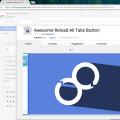 Завис Google Chrome, как быстро перезагрузить
Завис Google Chrome, как быстро перезагрузить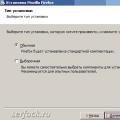 Mozilla отключить обновление Как убрать обновление фаерфокс
Mozilla отключить обновление Как убрать обновление фаерфокс